Как восстановить доступ к жесткому диску, исправить ошибку невозможности открыть жесткий диск

В этой статье мы расскажем, как восстановить доступ к жёсткому диску в случае его сбоя. Давайте пойдём дальше!
UC Browser оказался жизнеспособной альтернативой для пользователей, которые не ладят с Google Chrome, который предустановлен на вашем устройстве. Браузер UC стал чрезвычайно популярным за последние несколько лет и предоставляет определенные исключительные функции, которые недоступны в Google Chrome или любых других основных браузерах. Кроме того, скорость просмотра и загрузки в UC Browser довольно высока по сравнению с предустановленным браузером.
Приведенные выше факты не означают, что браузер UC идеален, т.е. он имеет свой набор недостатков и проблем. Пользователи сталкивались с проблемами, связанными с загрузкой, случайными зависаниями и сбоями, нехваткой места в браузере UC, невозможностью подключиться к Интернету, а также другими проблемами. Но не волнуйтесь, в этой статье мы обсудим различные проблемы браузера UC и способы их решения.
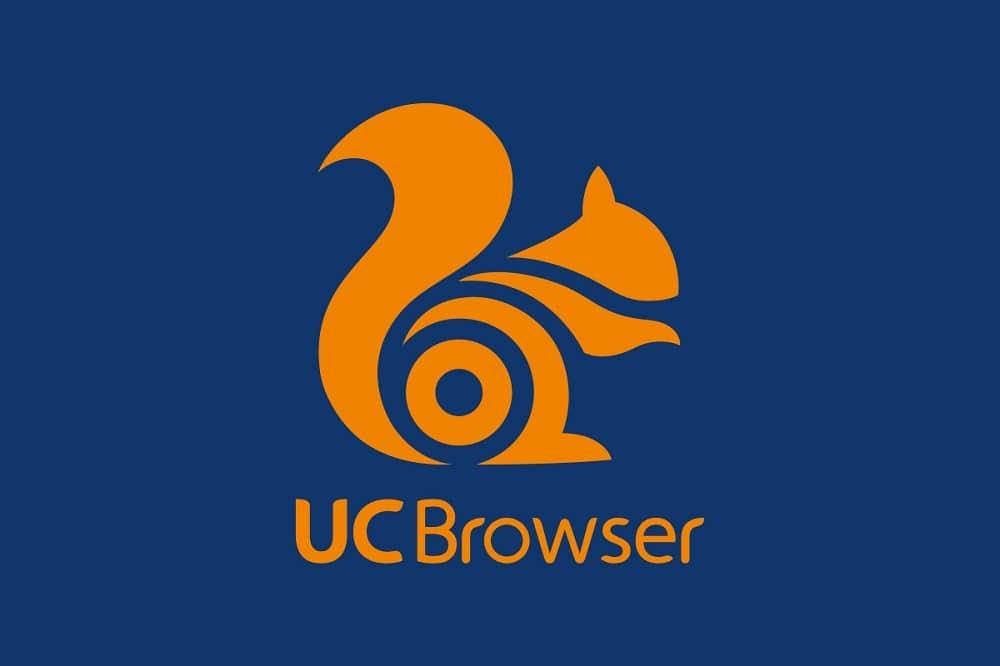
СОДЕРЖАНИЕ
Наиболее частые ошибки сгруппированы, и показаны методы их устранения.
Одна из наиболее распространенных проблем, о которых сообщали различные пользователи UC Browser, связана с загрузками, то есть загрузка внезапно останавливается, и даже если она может быть возобновлена, когда это произойдет, есть несколько случаев, когда загрузку необходимо перезапустить с самого начала. . Это вызывает разочарование среди пользователей из-за потери данных.
Решение: отключить оптимизацию батареи
1. Откройте настройки и перейдите в Диспетчер приложений или Приложения.

2. Прокрутите вниз до «UC Browser» и нажмите на него.

3. Перейдите к «Экономия заряда» и выберите « Без ограничений».

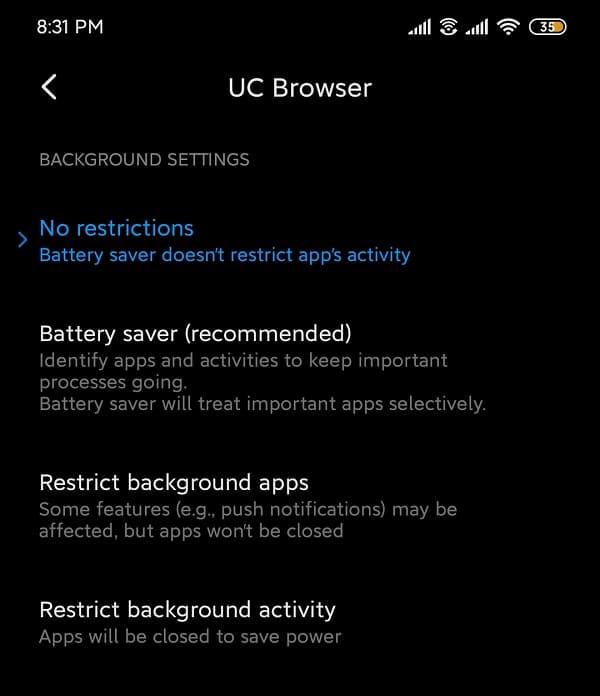
Для устройств со стандартным Android:
Еще одна распространенная проблема - резкое закрытие приложения UC Browser на Android-устройствах. Сообщалось о различных проблемах, связанных с внезапными сбоями, особенно для пользователей, которые не обновили приложение до последней версии. Это происходит время от времени, и хотя эта проблема исправлена в текущей версии, лучше решить ее раз и навсегда.
Решение 1. Очистите кеш и данные приложения
1. Откройте « Настройки» на своем устройстве и перейдите в «Приложения» или «Диспетчер приложений».
2. Перейдите в UC Browser под всеми приложениями.

3. Нажмите « Хранилище» под сведениями о приложении.
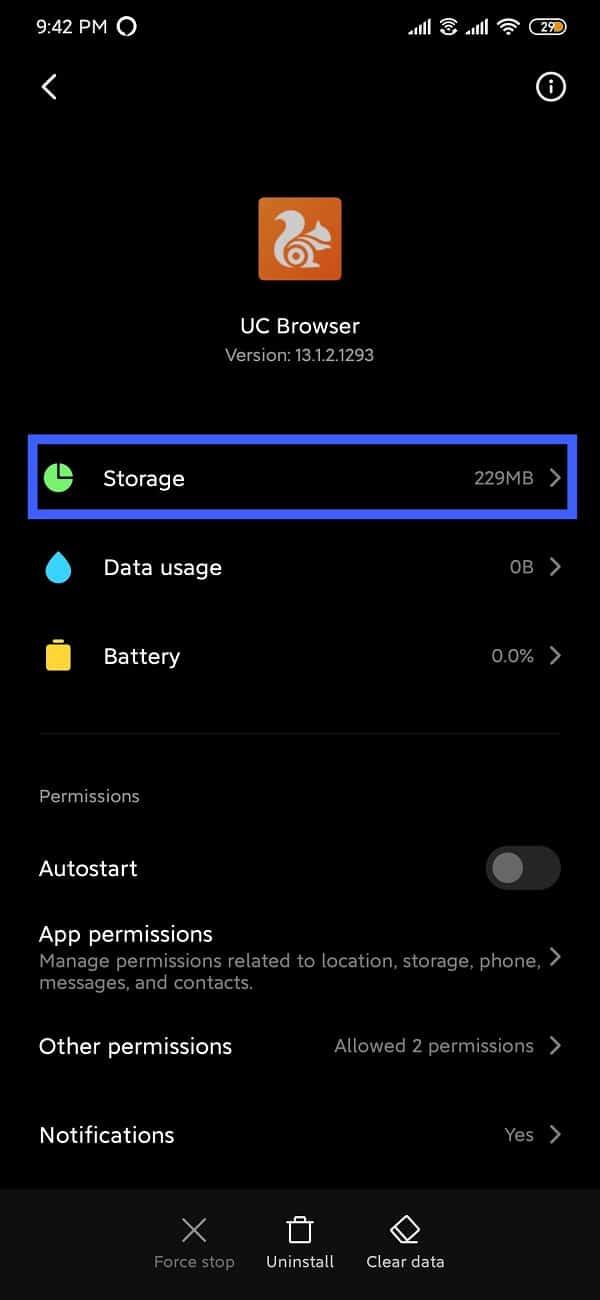
4. Нажмите Очистить кеш .
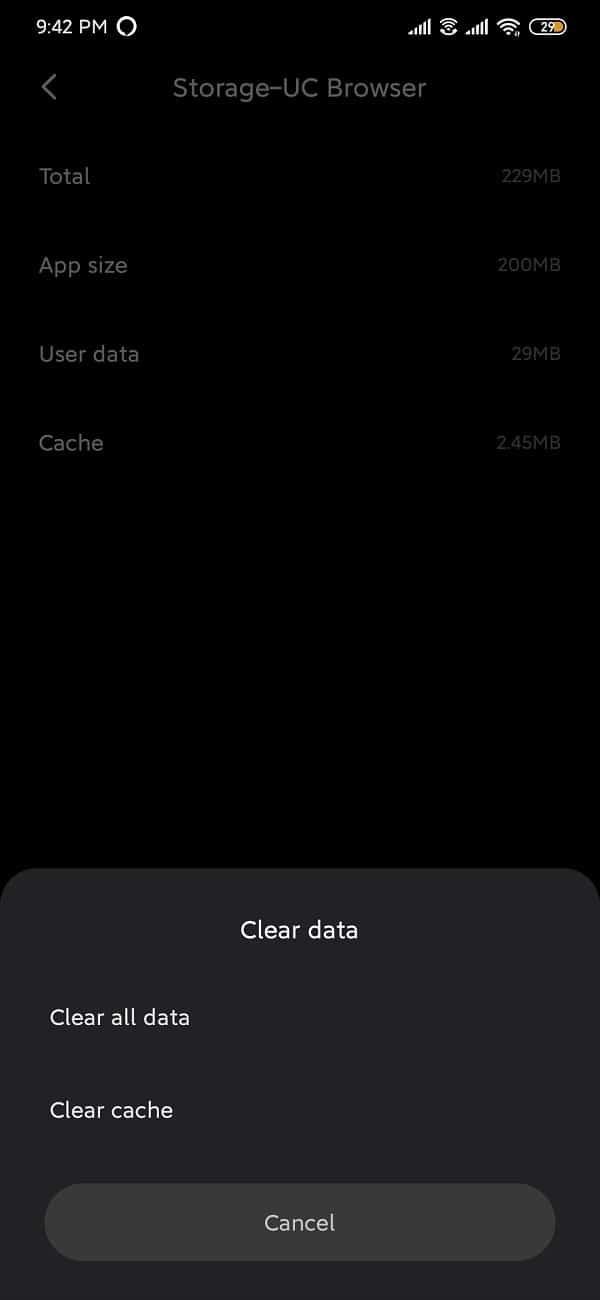
5. Откройте приложение и, если проблема не исчезнет, выберите Очистить все данные / Очистить хранилище.
Решение 2. Убедитесь, что все необходимые разрешения включены
1. Откройте настройки и перейдите в приложения / диспетчер приложений.
2. Прокрутите вниз до «UC Browser» и откройте его.
3. Выберите Разрешения для приложений.
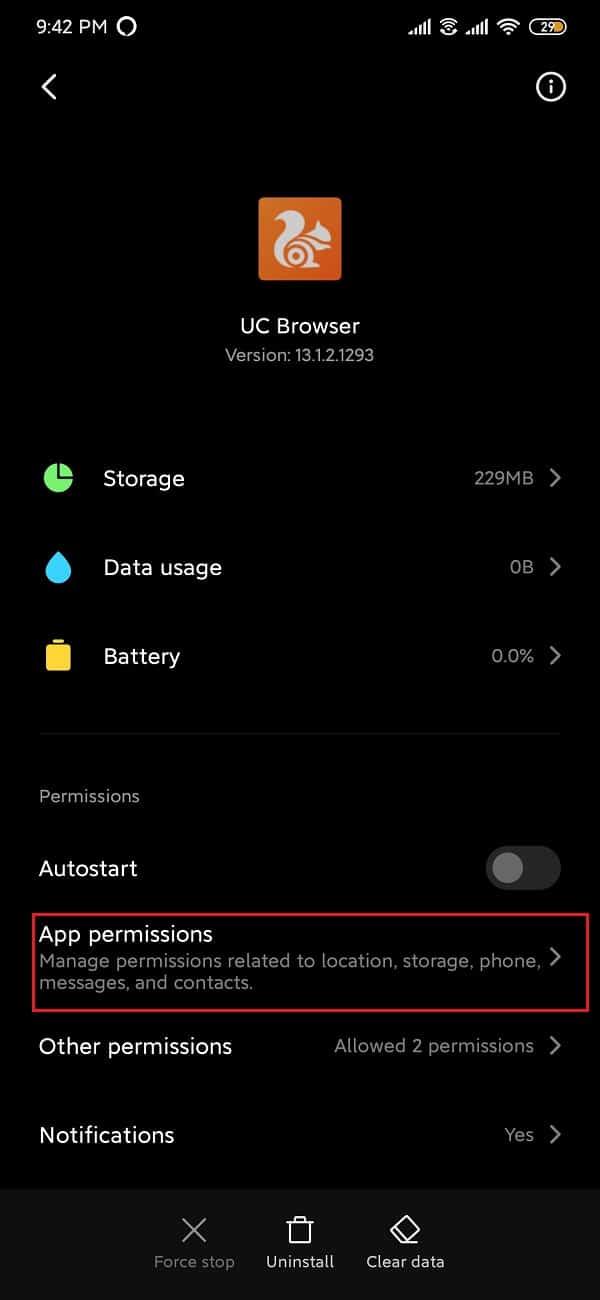
4. Затем включите разрешения для камеры, местоположения и хранилища, если они еще не включены.
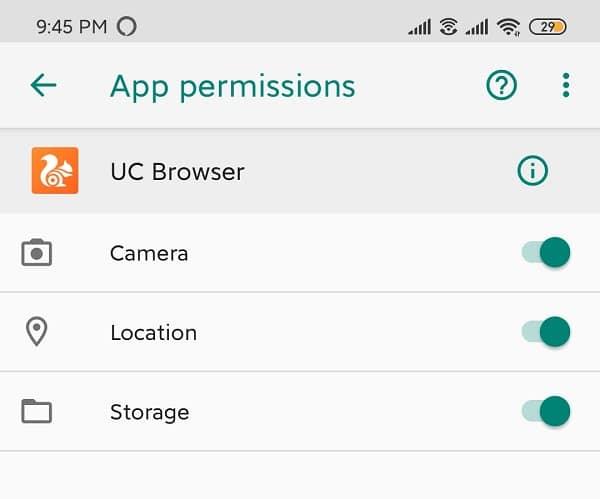
Браузерные приложения на Android в основном используются для загрузки различных мультимедийных файлов. Однако ни один из этих файлов не может быть загружен, если не осталось свободного места. Местоположение загрузки по умолчанию для UC Browser является внешней SD карты , благодаря которой существует вероятность того, что « из космоса » ошибка выскакивает. Чтобы решить эту проблему, необходимо изменить место загрузки обратно на внутреннюю память.
1. Откройте UC Browser.
2. Нажмите на панель навигации, расположенную внизу, и откройте « Настройки ».
3. Затем нажмите на опцию « Загрузить настройки» .
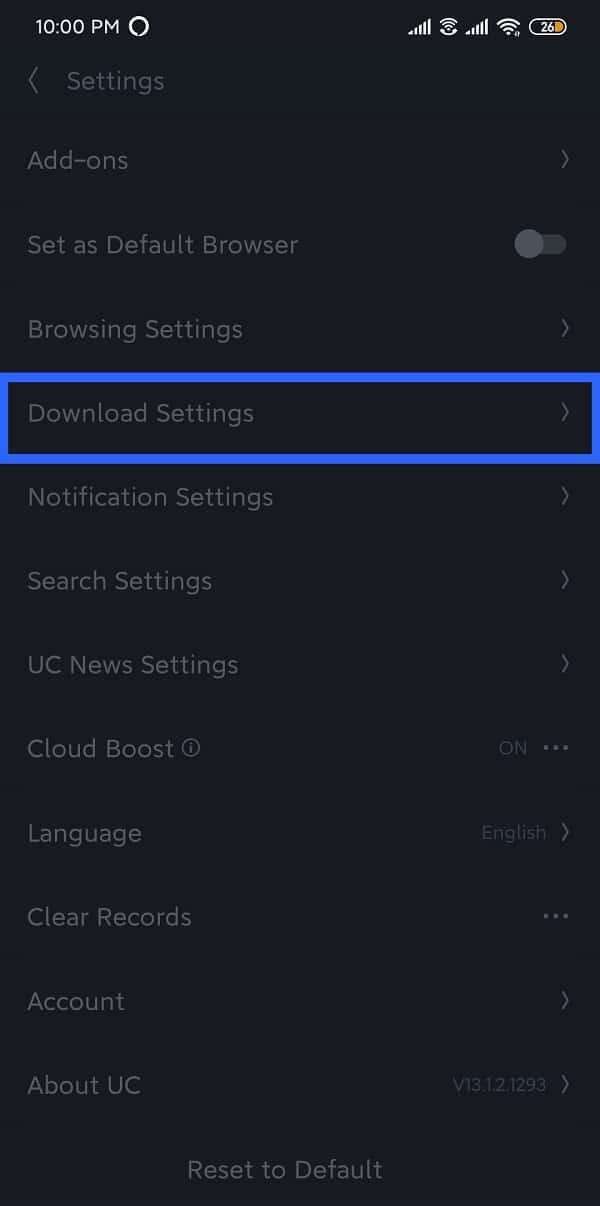
4. Нажмите на Путь по умолчанию в разделе « Параметры загрузки» и измените место загрузки.
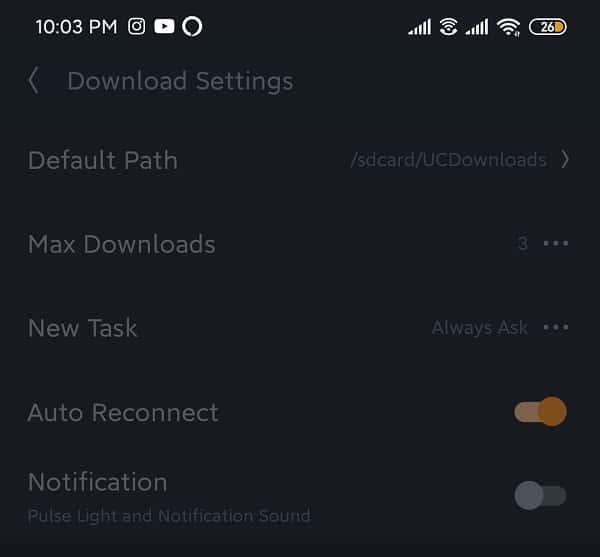
Имейте в виду, что для сохранения файлов во внутренней памяти рекомендуется сначала создать папку с именем « UCDownloads» .
Функции веб-браузера распознаются, только если он подключен к стабильному Интернет-соединению. Веб-браузер бесполезен, если нет подключения к Интернету, очевидно, потому что нет абсолютно никакого доступа ко всему, что браузер перестает предоставлять. UC Browser может время от времени сталкиваться с некоторыми проблемами, связанными с сетью. Вот как их решить раз и навсегда.
Решение 1. Перезагрузите устройство.
Одним из самых простых и предпочтительных решений, позволяющих вернуть все на свои места в отношении любых проблем с устройством, является перезапуск / перезагрузка телефона. Это можно сделать, нажав и удерживая кнопку « питание » и выбрав « перезапуск ». Это займет минуту или две, в зависимости от телефона, и часто решает довольно много проблем.

Решение 2. Включите режим полета и выключите его
Режим полета на смартфонах отключает все беспроводные и сотовые соединения. По сути, вы не можете выполнять какие-либо функции, требующие подключения к Интернету. Кроме того, вы не сможете совершать и принимать звонки и сообщения.
1. Потяните вниз панель уведомлений и включите режим полета (символ полета).

2. Подождите пару минут, а затем выключите режим полета.

Решение 3. Сбросить настройки сети
Сброс настроек сети полностью сбрасывает все настройки беспроводной сети до значений по умолчанию, а также удаляет сопряженные устройства Bluetooth и идентификаторы SSID.
1. Зайдите в настройки вашего телефона.
2. Теперь щелкните вкладку « Система ».

3. Щелкните кнопку « Сброс» .

4. Теперь выберите « Сбросить настройки сети» .

5. Теперь вы получите предупреждение о том, что нужно сбросить. Нажмите на опцию «Сбросить настройки сети» .

6. Теперь подключитесь к сети Wi-Fi, а затем попробуйте использовать Messenger и посмотрите, отображается ли по-прежнему то же сообщение об ошибке или нет.
Рекомендуемые:
Мы надеемся, что эта информация окажется полезной, и вы смогли исправить распространенные проблемы UC Browser . Но если у вас все еще есть какие-либо вопросы или предложения относительно этого руководства, не стесняйтесь обращаться в раздел комментариев.
В этой статье мы расскажем, как восстановить доступ к жёсткому диску в случае его сбоя. Давайте пойдём дальше!
На первый взгляд AirPods выглядят как любые другие беспроводные наушники. Но всё изменилось, когда были обнаружены несколько малоизвестных особенностей.
Apple представила iOS 26 — крупное обновление с совершенно новым дизайном «матовое стекло», более интеллектуальным интерфейсом и улучшениями в знакомых приложениях.
Студентам нужен определённый тип ноутбука для учёбы. Он должен быть не только достаточно мощным для успешной работы на выбранной специальности, но и достаточно компактным и лёгким, чтобы его можно было носить с собой весь день.
Добавить принтер в Windows 10 просто, хотя процесс для проводных устройств будет отличаться от процесса для беспроводных устройств.
Как вы знаете, оперативная память (ОЗУ) — очень важный компонент компьютера, выполняющий функцию памяти для обработки данных и определяющий скорость работы ноутбука или ПК. В статье ниже WebTech360 расскажет вам о нескольких способах проверки оперативной памяти на наличие ошибок с помощью программного обеспечения в Windows.
Умные телевизоры действительно покорили мир. Благодаря множеству замечательных функций и возможности подключения к Интернету технологии изменили то, как мы смотрим телевизор.
Холодильники — привычные бытовые приборы. Холодильники обычно имеют 2 отделения: холодильное отделение просторное и имеет подсветку, которая автоматически включается каждый раз, когда пользователь ее открывает, а морозильное отделение узкое и не имеет подсветки.
На сети Wi-Fi влияют многие факторы, помимо маршрутизаторов, пропускной способности и помех, но есть несколько разумных способов улучшить работу вашей сети.
Если вы хотите вернуться к стабильной версии iOS 16 на своем телефоне, вот базовое руководство по удалению iOS 17 и понижению версии с iOS 17 до 16.
Йогурт — замечательная еда. Полезно ли есть йогурт каждый день? Как изменится ваше тело, если вы будете есть йогурт каждый день? Давайте узнаем вместе!
В этой статье рассматриваются наиболее питательные виды риса и способы максимально увеличить пользу для здоровья любого выбранного вами вида риса.
Установление режима сна и отхода ко сну, смена будильника и корректировка рациона питания — вот некоторые из мер, которые помогут вам лучше спать и вовремя просыпаться по утрам.
Арендуйте, пожалуйста! Landlord Sim — мобильная игра-симулятор для iOS и Android. Вы будете играть за владельца жилого комплекса и начнете сдавать квартиры в аренду, чтобы улучшить интерьер своих апартаментов и подготовить их к приему арендаторов.
Получите игровой код Bathroom Tower Defense Roblox и обменяйте его на потрясающие награды. Они помогут вам улучшить или разблокировать башни с более высоким уроном.













